u盘启动win10禁用
时间:2023-04-12
来源:U卫士
作者:佚名
相信有不少小伙伴已经升级成win10系统了,不知道大家的用户体验如何?是否有一些之前在win7使用的很熟悉的设置在新系统win10里面找不到入口呢?有网友反映说以前在使用win7的时候,怕别人的u盘插入自己的电脑带来病毒,在不使用u盘的时候都会把u盘禁用掉,但是换了win10不知道怎么设置了!今天小编就来给大家讲讲怎么在win10系统禁用u盘启动吧。
特荐:
方法一:注册表法
1. 首先,打开运行窗口,输入 regedit 进入注册表编辑器;
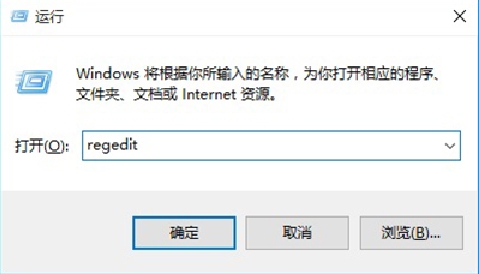
【注意】要有管理员权限登录。
2. 接下来在Win10注册表界面,,依次选择“HEKY_LOCAL_MACHINE \SYSTEM \CurrentControl \Set \Services \USBSTOR” ,在右边里面选中“start” 这个键值并且双击进行编辑,把默认值3改成4;
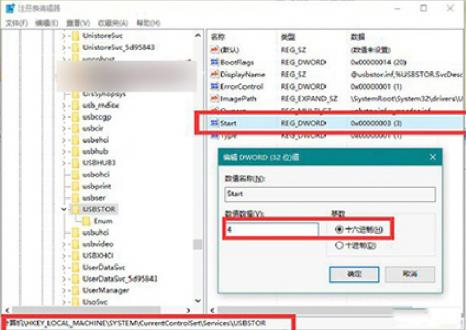
3. 最后,重启电脑让系统设置生效。
方法二:组策略法
1.首先,打开运行窗口,输入 gpedit.msc进入组策略编辑器;
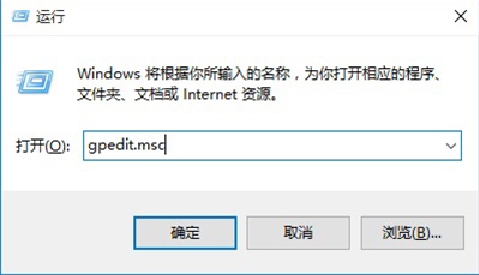
【注意】要有管理员权限登录。
2. 接下来,在组策略编辑器界面,依次选择“计算机配置---管理模板--系统--设备安装--设备安装限制”,在右边选中“禁止安装可移动设备”并且双击进入设置;
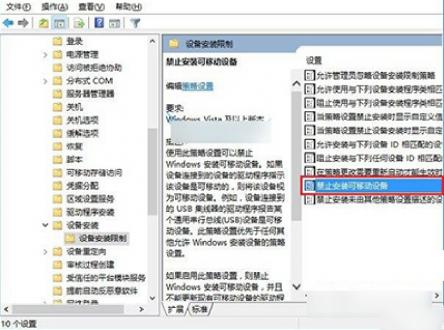
3. 然后选择“已启用”项,点击“确定”按钮;
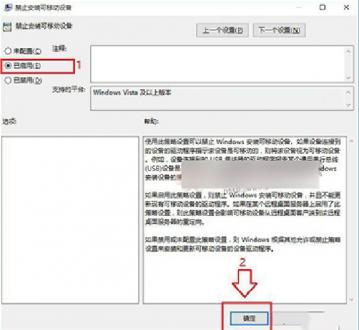
4. 最后,重启电脑让组策略生效。
以上两种设置方法都可以达到在win10系统禁用U盘启动的效果哦!有这方面需求的小伙伴们,按照自己的喜好选择其中一种方法进行设置就可以了。当然,如果你要恢复U盘启动也可以按照其中一种方法取消设置就可以啦!希望能对需要的小伙伴带来帮助!
以到u卫士U盘启动盘制作工具官网www.uweishi.com:咨询客服。更多精彩内容继续关注。本文由u卫士u盘启动盘整理发布
热门词库
相关文章
更多+-
03/25
-
07/03
-
07/11
-
12/30
-
09/22
手游排行榜
- 最新排行
- 最热排行
- 评分最高
-
角色扮演 大小:996.47 MB
-
角色扮演 大小:72.02 MB
-
格斗射击 大小:1.31 GB
-
塔防策略 大小:13.47 MB
-
格斗射击 大小:85.42 MB
-
格斗射击 大小:107.27 MB
-
竞技对战 大小:6.92 MB
-
冒险解密 大小:365.58 MB




































